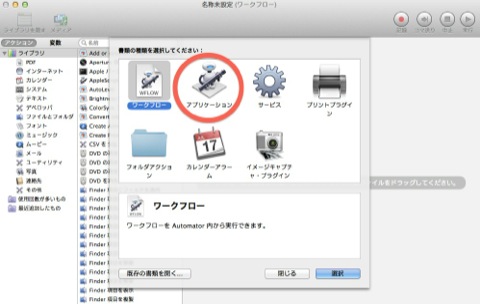デフォルトの並びを常に維持したいので作ってみました
【2014年10月18日追記】OS X 10.10 Yosemite 以降には使えません、ご了承ください
以下に示すオートメーション (by Automator.app) を作っておくと、好みのタイミングで Launchpad の並びを初期化できるようになります。

アプリケーション形式で作成したこのアクションを任意の場所に保存しておいて Dock に登録するなどしておいて必要な時に起動するだけ。ちなみに私は Speedy ( ) というアプリを使ってメニューバーからこのアクションを呼び出しています。
) というアプリを使ってメニューバーからこのアクションを呼び出しています。
以下、オートメーションの作り方。
- ユーティリティフォルダ内にある Automator を起動
- 種類は "アプリケーション" を選んで【選択】ボタンをクリック
- ライブラリの "その他" をクリックし "確認を求める" を探して右の領域にドロップ。文言は自由ですが意図としては冒頭の図の通りで、念のためのメッセージ表示です。不要と判断したらこの段は省いて下さい。
- ライブラリの "ファイルとフォルダ" をクリックし "FInder 項目の選択を求める" を探して右の領域にドロップ(前のアクションと繋がります - 以下同様)。設定は下記の通り。
・メッセージ:(自由/上図を参考にして下さい)
・開始場所:"Dock" フォルダ(選び方は後述 <解説1>)
・タイプ:ファイル - 同じく "ファイルとフォルダ" から今度は "Finder 項目をゴミ箱に入れる" を探して右の領域にドロップ
- 同じく "ファイルとフォルダ" から "アプリケーションを終了" を探して右の領域のドロップ。選択するアプリは "Dock.app" です(選び方は後述 <解説2>)
- 任意の場所に保存して完成
以下、上記後述部分の説明。
(解説1)"Dock" フォルダの指定方法
- 手順 (4) の開始位置を選択するプルダウンで "その他..." を選ぶ
- ファイル選択ダイアログで自分のホームフォルダ(家のアイコン)を選ぶ
- 隠されているライブラリフォルダを表示させるため、キーボードの[shift]と[command]を押しながら[.(ピリオド)]キーを叩く
- (現れた)"ライブラリ" フォルダをクリック
- "Application Support" フォルダをクリック
- "Dock" フォルダをクリックして【選択】ボタンをクリック
なお、予め Finder のサイドバーにユーザ領域のライブラリフォルダを登録されている場合は上記手順 (2) の段階でそれを選択すれば良いので (3) と (4) は飛び越します。
(解説2)アプリケーション "Dock.app" の選び方
- 起動ディスク(Macintosh HD)を開く
- "システム" フォルダを開く
- "ライブラリ" フォルダを開く
- "CoreServices" フォルダを開く
- "Dock.app" をクリックして【選択】ボタンをクリック
Finder の設定によっては拡張子は非表示で "Dock.app" ではなく "Dock" となっていると思います。
以上です。あとは保存したこのアクション(アプリ)を実行すると "xxxx.db" というファイルの選択を求めてきますからこれを選んで処理させて下さい(安全のため設定ファイルの選択を求めるようにしました)。
なお Launchpad の初期化を行うと Launchpad 上でのフォルダ分けもすべてリセットされます。その点は予めご承知置き下さい。
特に難しい事はやっていないと思いますが、作成&実行は自己責任でお願いします。
* 作成したオートメーション(アプリ)を OS X のアプリケーションフォルダに保存するとリセット後に Launchpad に載ってしまいます。Launchpad に載せたくない場合は このオートメーションを書類フォルダなどに保存し、これを Dock に登録するなどしてお使い下さい♪